Photoshop绘制一组复古风格学习工具图标教程
8.创建彭南特
假设你已经设法创建了书写工具图标,锁定了它的图层,然后转到下一个图层,以便我们开始处理这个小三角旗。
步骤1
首先绘制棒子部分,我们将使用一个4 x 84像素的矩形来 创建棒子部分,#DDD2CA然后给它一个4像素的轮廓(#544F4B)。
不要担心这两个图形的位置,因为一旦图标完成,图标就会居中。

第2步
创建三个小的4 x 2 px矩形,相互之间以2 px垂直隔开,并将它们放置在三角旗的填充形状上,朝向其底部部分。
然后,选择所有棒的形状,并使用Control-G键盘快捷键对它们进行分组。

第3步
使用钢笔工具(P)创建一个右指三角形,开始在三角旗的旗帜上工作。使用该颜色进行着色#DD7A7A ,然后通过转到对象>路径>偏移路径并在值字段中输入4来为其指定4像素轮廓。
一旦你有两个形状,将它们放在棒的顶部,确保它的轮廓与横幅的轮廓重叠。

步骤4
开始通过创建一排1 x 48像素的矩形来为横幅添加细节,这些矩形 彼此相距1 px ,您将位于粉红色的三角形上,并将其作为剪贴蒙版使用。
要创建蒙版,只需制作横幅右指三角形的副本(Control-C),将其粘贴(Control-F)在细节线上,然后右键单击>制作剪贴蒙版。

第5步
接下来,创建一个34 x 24像素的椭圆(#DBC07B),并将其放入您为垂直线创建的剪裁蒙板内。然后给它一个4像素轮廓(#544F4B)并添加三个小2×2像素圆圈(#544F4B)给它一个小小的流行音乐。
最后,选择所有三角旗的元素,并使用Control-G键盘快捷键将它们组合在一起,然后确保将该图标居中到其基本网格。

相关文章
 PS怎画仓库标志图?想要设计简单的仓库标志,该怎么操作呢?下面我们就来看看ps仓库图标设计技巧,详细请看下文介绍2023-07-28
PS怎画仓库标志图?想要设计简单的仓库标志,该怎么操作呢?下面我们就来看看ps仓库图标设计技巧,详细请看下文介绍2023-07-28
ps怎么画简笔画的篝火火焰图标? ps火焰logo的绘制技巧
ps怎么画简笔画的篝火火焰图标?ps中想要绘制一个篝火的简笔画logo,该怎么绘制呢?下面我们就来看看ps火焰logo的绘制技巧2023-07-21 ps怎么设计爱护牙齿图标?ps中想要绘制一款爱护牙齿的矢量图,该怎么绘制这个标志呢?下面我们就来看看ps画爱牙标志的技巧2023-07-21
ps怎么设计爱护牙齿图标?ps中想要绘制一款爱护牙齿的矢量图,该怎么绘制这个标志呢?下面我们就来看看ps画爱牙标志的技巧2023-07-21
ps怎么设计游戏手柄logo标志? Photoshop画简笔画游戏手柄的技巧
ps怎么设计游戏手柄logo标志?ps中想要绘制一款游戏手柄的简笔画图形作为logo使用,该怎么绘制呢?下面我们就来看看Photoshop画简笔画游戏手柄的技巧2023-07-18 ps怎么画收纳袋logo?ps中想要画一个收纳袋,该怎么绘制呢?下面我们就来看看ps设计收纳袋简笔画图标的技巧2023-07-14
ps怎么画收纳袋logo?ps中想要画一个收纳袋,该怎么绘制呢?下面我们就来看看ps设计收纳袋简笔画图标的技巧2023-07-14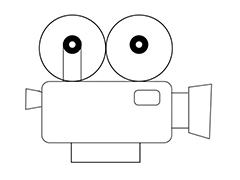
ps怎么画摄影机logo矢量图? photoshop手绘简笔画摄影机的技巧
ps怎么画摄影机logo矢量图?想要画一个摄像机的logo,该怎么手绘一款简单易懂的摄像机图标呢?下面我们就来看看photoshop手绘简笔画摄影机的技巧2023-07-11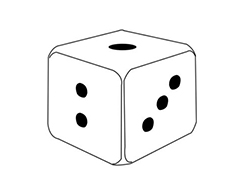 ps怎么画一个圆角骰子?想要绘制一个骰子,但是想要画成圆角效果的,该怎么操作呢?下面我们就来看看ps画简笔画骰子矢量图的技巧2023-07-11
ps怎么画一个圆角骰子?想要绘制一个骰子,但是想要画成圆角效果的,该怎么操作呢?下面我们就来看看ps画简笔画骰子矢量图的技巧2023-07-11 PS怎么设计渐变色的数字标志牌?ps中想要设计一款渐变图标,该怎么设计呢?下面我们就来看看PS渐变式图标的做法,详细请看下文介绍2022-11-22
PS怎么设计渐变色的数字标志牌?ps中想要设计一款渐变图标,该怎么设计呢?下面我们就来看看PS渐变式图标的做法,详细请看下文介绍2022-11-22 ps怎么绘制眼睛标志?想要设计一个图形代表眼睛,该怎么绘制眼睛这个图标呢?下面我们就来看看ps设计眼睛矢量图标的技巧,详细请看下文介绍2022-11-22
ps怎么绘制眼睛标志?想要设计一个图形代表眼睛,该怎么绘制眼睛这个图标呢?下面我们就来看看ps设计眼睛矢量图标的技巧,详细请看下文介绍2022-11-22 想要设计一款喜糖铺子的标志图标,该怎么设计这款矢量图标呢?下面我们就来看看ps+ai设计喜糖铺子标志的技巧,详细请看下文介绍2022-08-09
想要设计一款喜糖铺子的标志图标,该怎么设计这款矢量图标呢?下面我们就来看看ps+ai设计喜糖铺子标志的技巧,详细请看下文介绍2022-08-09



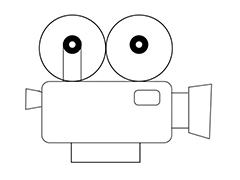
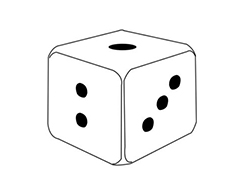



最新评论